Jak naprawić dźwięk iPada nie działa
Autor: Gina Barrow, Ostatnia aktualizacja: 21 grudnia 2019 r
„Chciałem posłuchać niektórych list odtwarzania mojego iPada, ale nagle to wcale nie brzmi. Nawet moi mówcy zaczęli zachowywać się trochę dziwnie. Jak to naprawić? Dźwięk iPada nie działa? "
iPady odgrywają ważną rolę w naszym codziennym życiu. To urządzenie jest bardzo wygodne, szczególnie w przypadku zdjęć, filmów, muzyki, dokumentów i nie tylko. Jednak świadomość, że Twój gadżet przestaje brzmieć, może być druzgocąca.
Może to być potencjalny problem ze sprzętem lub oprogramowaniem. Abyśmy wiedzieli, który to jest, przejdziemy przez kilka szybkich poprawek poniżej. Nikt nie lubi wyciszonego urządzenia, zwłaszcza podczas korzystania z niego w FaceTime, Music i innych. Dlatego opracowaliśmy podstawowe i zaawansowane sposoby naprawy Dźwięk iPada nie działa problemem.

Problem z dźwiękiem iPada nie działa
Część 1. Sprawdź ustawienia dźwięku iPadaCzęść 2. Zaawansowane rozwiązywanie problemówCzęść 3. Napraw dźwięk iPada przestał działać z FoneDog Toolkit - iOS System RecoveryPrzewodnik wideo: Jak naprawić problem z dźwiękiem w iPadzie?Część 4. Wniosek
Część 1. Sprawdź ustawienia dźwięku iPada
Upewnij się, że ustawienia dźwięku w iPadzie nie są wyciszone. Sprawdź głośniki, przechodząc do Ustawień, dotknij Dźwięki, a następnie przeciągnij suwak Dzwonek i alerty w górę i w dół.
1.1 Wyłącz Nie przeszkadzać
Przesuń w górę, aby wyświetlić Centrum sterowania i sprawdź, czy przyciski Wycisz i Nie przeszkadzać nie są włączone.
1.2 Testuj dźwięki aplikacji i muzyki
Następnie sprawdź, czy aplikacje lub utwory na iPadzie odtwarzają dźwięki, próbując słuchać jednego z ulubionych utworów i regulować głośność w górę lub w dół.
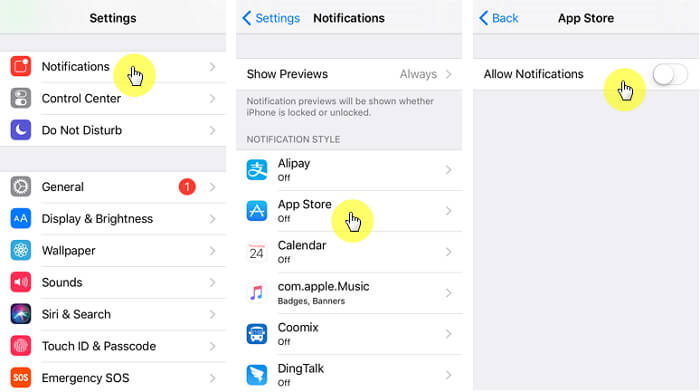
Wyłącz Nie przeszkadzać
1.3 Podłącz słuchawki i przetestuj
Włóż gniazdo słuchawkowe do gniazda i odtwarzaj dźwięki, jeśli w słuchawkach są dźwięki, ale nie w głośniku, może to być spowodowane zabrudzeniami lub brudem wewnątrz portu. Użyj cienkiej szmatki i wytrzyj port do czysta.
1.4 Wyłącz Bluetooth
Wyłącz ustawienie Bluetooth na iPadzie, aby upewnić się, że nie wysyła niektórych dźwięków do akcesorium Bluetooth.
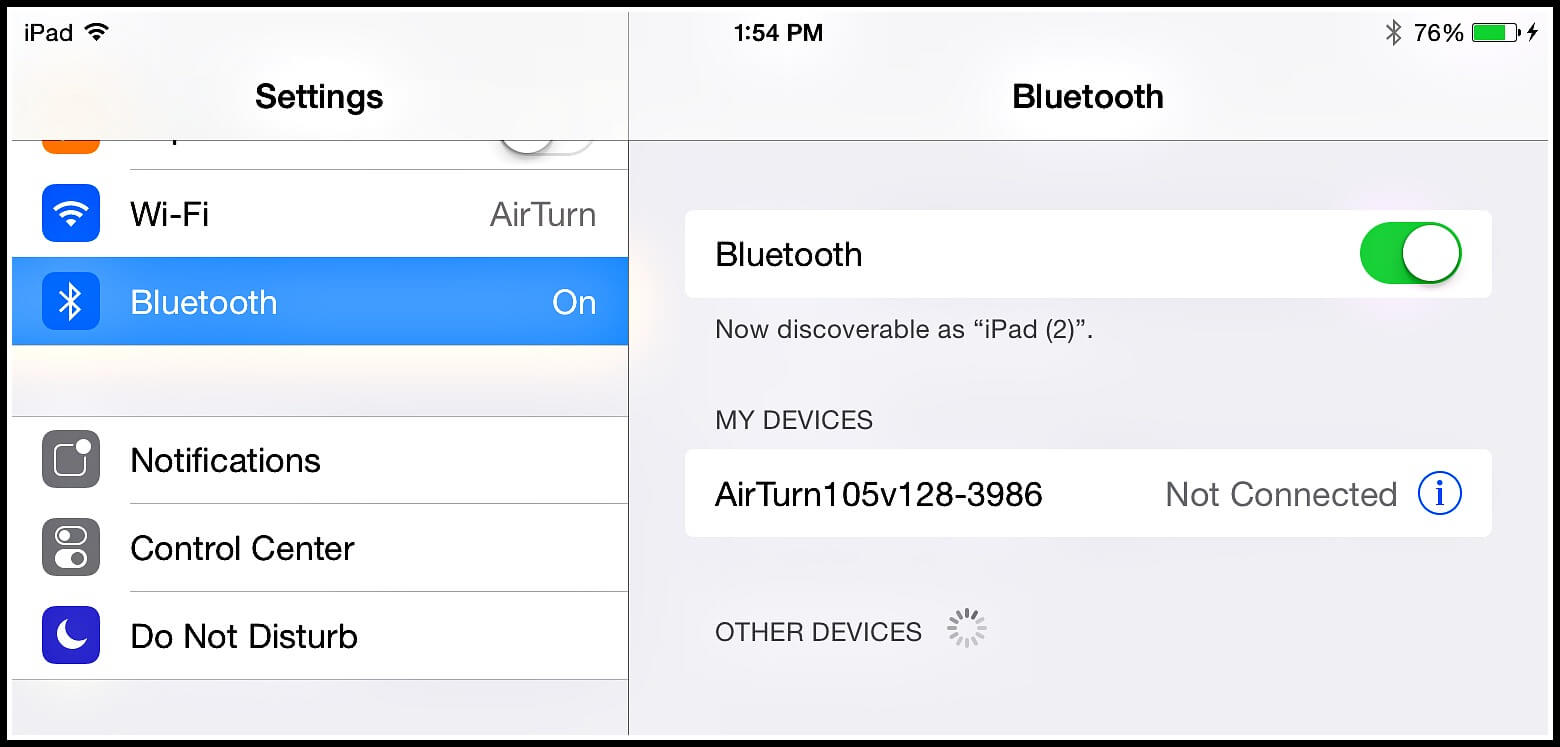
Wyłącz iPada Bluetooth
Ludzie również czytająWskazówki dotyczące rozwiązywania problemów z łącznością Bluetooth w systemie iOS 10
1.5 Uruchom ponownie urządzenie
Ponownie uruchom iPada i spróbuj przetestować ustawienia audio.
1.6 Sprawdź aplikację muzyczną
Jeśli Dźwięk iPada nie działa problem występuje w aplikacji Muzyka, określ znaki i symptomy, uważnie obserwując aplikację.
- Wyłącz Powiadomienie o muzyce - wtedy aplikacja muzyczna pojawia się na ekranie blokady bez robienia czegokolwiek. Przejdź do Ustawienia> Powiadomienia> Muzyka> przełącz opcję Zezwalaj na powiadomienia, aby wyłączyć.
- Wymuś zamknięcie aplikacji muzycznej - kliknij dwukrotnie przycisk Początek, aby wyświetlić „Ostatnio używane aplikacje”, znajdź aplikację muzyczną i przesuń palcem w górę, aby usunąć
Ponownie zainstaluj aplikację muzyczną - jeśli przyczyną problemu jest aplikacja muzyczna, odinstaluj ją i po chwili zainstaluj ponownie za pośrednictwem AppStore. Sprawdź, czy problem został rozwiązany.
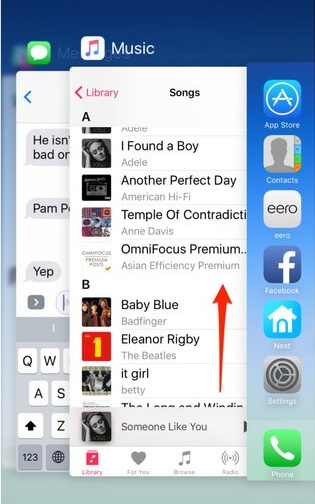
Sprawdź aplikację muzyczną do naprawienia
Jeśli powyższe kroki nie powiodą się, sprawdź gwarancję urządzenia. Jeśli nadal jest ważny, skontaktuj się z pomocą techniczną Apple, aby uzyskać niezbędne działania.
Część 2. Zaawansowane rozwiązywanie problemów
Istnieje wiele potencjalnych powodów, dla których Dźwięk z iPada nie działa problem wydarzył się nagle. Może to być spowodowane aktualizacją iOS na starszą wersję iPada lub coś więcej.
2.1 Wymuś restart iPada
- Naciśnij i przytrzymaj przycisk Góra / Bok, aż pojawi się suwak.
- Przeciągnij suwak, aby wyłączyć urządzenie
- Gdy urządzenie jest wyłączone, naciśnij i przytrzymaj przycisk Góra / Bok, aż pojawi się logo Apple
W przypadku urządzenia iOS z systemem iOS 11 możesz wykonać wymuszony restart, po prostu przechodząc do Ustawień, znajdź i stuknij Ogólne, stuknij Zamknij.
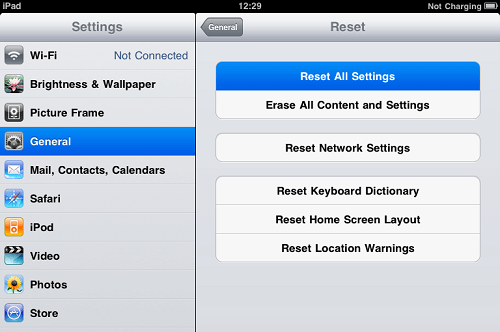
Zresetuj iPada
Możesz wykonać kopię zapasową w iTunes lub iCloud, aby zabezpieczyć swoje dane osobowe przed przywróceniem fabrycznego iPada. Kompletny przewodnik pokazany poniżej:
Użyj iTunes, aby wykonać kopię zapasową urządzenia iPad
- Podłącz iPada do komputera i uruchom iTunes
- Znajdź i kliknij ikonę iPada
- Na karcie Podsumowanie kliknij opcję Utwórz kopię zapasową teraz
- Poczekaj na zakończenie tworzenia kopii zapasowej
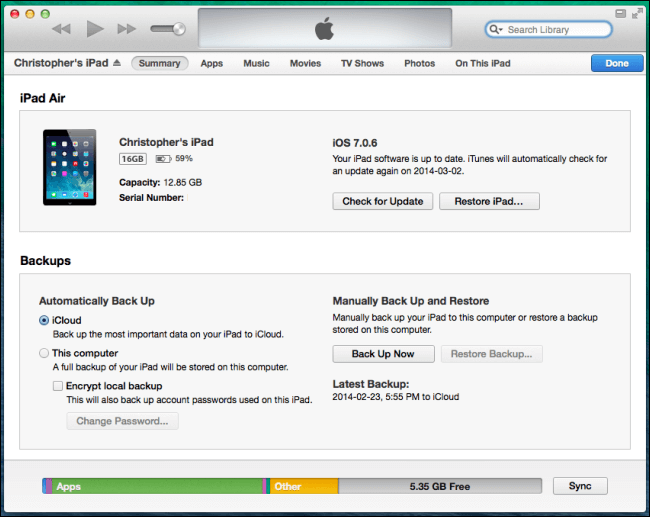
Wykonaj kopię zapasową iPada przez iCloud
- Stuknij Ustawienia i stuknij Ogólne
- Znajdź i stuknij iCloud
- Stuknij Kopia zapasowa iCloud
- Stuknij Utwórz kopię zapasową teraz
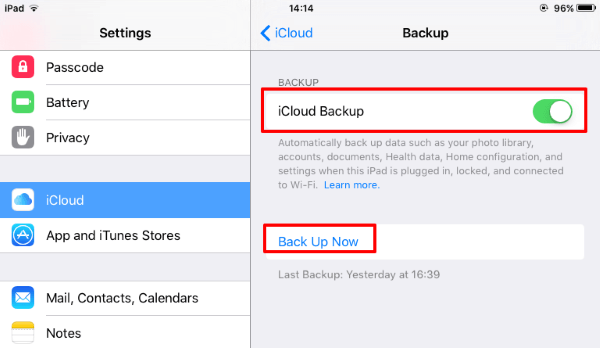
Ludzie również czytająiPad jest wyłączony, jak to naprawić
2.2 Przywracanie ustawień fabrycznych iPada
Po utworzeniu kopii zapasowej iPada wykonaj następujące kroki, jak zresetować iPada do ustawień fabrycznych:
Jeśli wymuszone ponowne uruchomienie nadal nie rozwiązało problemu, możesz przywrócić ustawienia fabryczne. Nie zalecamy jednak natychmiastowego resetowania iPada bez kopii zapasowej. Przywrócenie ustawień fabrycznych spowoduje usunięcie informacji z tabletu i jest doskonałym źródłem utraty danych.
- Wybierz Ustawienia, a następnie Ogólne
- Przewiń w dół, aż zobaczysz Reset
- Stuknij opcję Wymaż całą zawartość i ustawienia
- Wprowadź hasło Apple ID, aby potwierdzić reset
- Twój iPad został teraz wyczyszczony i można go skonfigurować od nowa
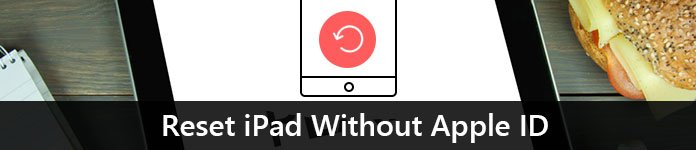
Resetowany fabrycznie iPad
Część 3. Napraw dźwięk iPada przestał działać z FoneDog Toolkit - iOS System Recovery
Gdy masz pewność, że Dźwięk iPada nie działa problem jest spowodowany błędami oprogramowania, a nie sprzętem, użyj wysoce zalecanego programu, który może wyeliminować tego rodzaju obciążenia.
FoneDog Toolkit - Odzyskiwanie systemu iOS pomaga rozwiązać wiele takich problemów, nie powodując żadnej utraty danych. Nawet bezpiecznie chroni dane.
Jak korzystać z FoneDog Toolkit - iOS System Recovery?
Odzyskiwanie systemu iPada dla dźwięku nie działa naprawia wiele różnych problemów systemowych, takich jak błędy, zablokowane w trybie DFU, trybie odzyskiwania, logo Apple, zapętlanie przy starcie, kody błędów iTunes i wiele innych.
Wystarczy pobrać bezpłatną wersję i wykonać następujące kroki:
- Uruchomić FoneDog Toolkit - Odzyskiwanie systemu iOS na komputerze
- Podłącz iPada i kliknij opcję Odzyskiwanie systemu iOS
- Wprowadź informacje o urządzeniu i pobierz prawidłowe oprogramowanie
- Poczekaj na zakończenie naprawy
FoneDog Toolkit - System odzyskiwania systemu iOS automatycznie wykrywa podłączone urządzenie iOS, więc wystarczy podać tylko potrzebne informacje. Nigdy więcej skomplikowanych metod, po prostu rozwiązywanie problemów.
Jest to także przyjazny dla użytkownika program z różnymi funkcjami systemowymi. ![]() Pobierz własny Darmowa wersja już dziś i przekonaj się, jak dobrze to oprogramowanie może pomóc w twoich obawach!
Pobierz własny Darmowa wersja już dziś i przekonaj się, jak dobrze to oprogramowanie może pomóc w twoich obawach!

Napraw problem niedziałającego dźwięku iPada
Przewodnik wideo: Jak naprawić problem z dźwiękiem w iPadzie?
Cóż, ten film pokazuje rozwiązanie problemu, że dźwięk iPada nie działa, co musisz zrobić, to kliknąć film i zobaczyć, jak to działa.
Część 4. Wniosek
An Dźwięk iPada nie działa jest często zgłaszanym scenariuszem przez wielu użytkowników, niezależnie od ich wersji urządzenia. Wygląda na to, że problem ten jest znany od dłuższego czasu. Jednak dzięki ekspertom opracowaliśmy wszystkie niezbędne metody rozwiązywania problemów, które mogą pomóc rozwiązać ten problem i odzyskać dźwięki.
W każdym przypadku, gdy problem nie został rozwiązany i potrzebny do naprawy systemu iOS, użyj FoneDog Toolkit - Odzyskiwanie systemu iOS. Jest to bezpieczny i skuteczny program, który może pomóc użytkownikom - nawet początkującym - uzyskać większość swoich iPadów.
Zostaw komentarz
0 Komentarz
Odzyskiwanie systemu iOS
Napraw różne błędy systemowe iOS z powrotem do normalnego stanu.
Darmowe pobieranie Darmowe pobieranieGorące artykuły
/
CIEKAWYDULL
/
PROSTYTRUDNY
Dziękuję Ci! Oto twoje wybory:
Doskonały
Ocena: 4.7 / 5 (na podstawie 82 oceny)
